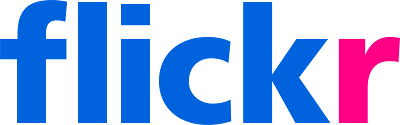Flickrを旧UI表示に戻す方法
2004年にサービス開始して以来、何度も経営危機に直面しながらも、しぶとく生きながらえている写真共有サービス「Flickr」。
私自身も2006年から利用開始し、現在のメインアカウントは2007年4月から利用し続けており、いまでも私のインターネット利用時間の大半はFlickrに費やされている程に熱狂的ユーザーです。
そんなFlickrのユーザーインタフェース(UI)が大きく仕様を変えたのは2013年5月。旧来は写真サムネイルと説明文が等間隔で並ぶ伝統的なUI(上記スクリーンショット参照)だったのに対し、2013年5月の大幅アップデートでは、モダンなタイル状の表示(下記スクリーンショット参照)となり、このUIは現在も続いております。
新UIは写真も見やすくシンプルで魅力的ではあるものの、旧UI表示は写真サムネイルと説明文が一覧になっていて見やすいメリットもあります。そこで、私は旧UIも並行して愛用しているのですが、その方法を備忘録的に当記事に掲載いたしました。
旧UI表示への切り替えは、ブラウザで下記のようにURL指定します。
https://www.flickr.com/photos_user.gne?path=username&nsid=&page=&details=1
このうち「username」部分は、それぞれ閲覧したいFlikcrユーザーのユーザー名となります。
そんなFlickrのユーザーインタフェース(UI)が大きく仕様を変えたのは2013年5月。旧来は写真サムネイルと説明文が等間隔で並ぶ伝統的なUI(上記スクリーンショット参照)だったのに対し、2013年5月の大幅アップデートでは、モダンなタイル状の表示(下記スクリーンショット参照)となり、このUIは現在も続いております。
新UIは写真も見やすくシンプルで魅力的ではあるものの、旧UI表示は写真サムネイルと説明文が一覧になっていて見やすいメリットもあります。そこで、私は旧UIも並行して愛用しているのですが、その方法を備忘録的に当記事に掲載いたしました。
旧UI表示への切り替えは、ブラウザで下記のようにURL指定します。
https://www.flickr.com/photos_user.gne?path=username&nsid=&page=&details=1
このうち「username」部分は、それぞれ閲覧したいFlikcrユーザーのユーザー名となります。
(※当該箇所はアカウント番号では代用できず、ユーザー名が必要です。例えば私の場合、ユーザー名「mujitra」、アカウント番号「7940758@N07」ですが、ユーザー名でのみ旧UI表示が有効となります。尚、現行UI表示ではユーザー名でもアカウント番号でも両方有効です)